Ako zmeniť pozadie v PowerPointe 2019

Naučte sa, ako jednoducho zmeniť pozadie v PowerPointe 2019, aby vaše prezentácie pôsobili pútavo a profesionálne. Získajte tipy na plnú farbu, prechod, obrázky a vzory.
Pridajte komentár k dokumentu programu Word 2016 a oblasť označenia sa zobrazí na pravej strane stránky. Oblasť označenia sa zobrazí vždy, keď dokument obsahuje komentáre, ale jej vzhľad je riadený nastaveniami na karte Revízia.
Ak chcete skryť oblasť označenia, kliknite na kartu Review. V skupine Sledovanie kliknite na tlačidlo Zobraziť na kontrolu, ktoré je zobrazené tu.
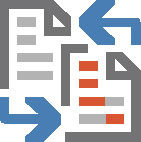
Štyri dostupné možnosti nastavujú spôsob zobrazenia komentárov, ako aj iných revízií dokumentu:
Jednoduché označenie: Túto položku vyberte, ak chcete zobraziť oblasť označenia a zobraziť komentáre a revízie.
Všetky značky: Vyberte túto položku, ak chcete zobraziť oblasť označenia. Zobrazia sa všetky komentáre alebo revízie spolu s riadkami, ktoré odkazujú na ich umiestnenie v texte.
Bez značiek : Vyberte túto položku, ak chcete skryť oblasť označenia. Komentáre sa nezobrazujú a všetky revízie sú v texte skryté.
Originál: Vyberte túto položku, ak chcete skryť oblasť označenia, ako aj všetky revízie vykonané v dokumente. Pokiaľ ide o komentáre, táto položka je totožná s položkou Bez značiek.
Oblasť označenia sa najlepšie zobrazuje pri prezeraní dokumentu v zobrazení Rozloženie pri tlači. Zobrazenie Web Layout zobrazuje aj oblasť označenia na pravej strane okna.
Ak vyberiete zobrazenie konceptu, komentáre sa zobrazia ako iniciály v zátvorkách zvýraznené špecifickou farbou pozadia. Napríklad komentáre vyzerajú ako [DG1], kde DG sú iniciály autora a 1 predstavuje komentár číslo jedna. Umiestnením kurzora myši na tento text zobrazíte komentár vo vyskakovacej bubline.
Keď je Word v režime čítania, komentáre sa zobrazujú ako kreslené bubliny napravo od textu. Kliknutím na bublinu podobnú tej, ktorá je zobrazená tu, zobrazíte komentár.
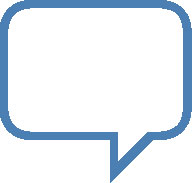
Ak chcete zobraziť všetky komentáre, bez ohľadu na to, ktoré zobrazenie dokumentu je vybraté, vyvolajte tablu Revízia: Kliknite na záložku Revízia a v skupine Sledovanie kliknite na tlačidlo Tabla Revízie. Vyberte si buď horizontálne alebo vertikálne zobrazenie, aby ste vyvolali tablu Revízia a prezreli si komentáre, ako aj revízie textu.
Naučte sa, ako jednoducho zmeniť pozadie v PowerPointe 2019, aby vaše prezentácie pôsobili pútavo a profesionálne. Získajte tipy na plnú farbu, prechod, obrázky a vzory.
Excel poskytuje štyri užitočné štatistické funkcie na počítanie buniek v hárku alebo zozname: COUNT, COUNTA, COUNTBLANK a COUNTIF. Pre viac informácií o Excel funkciách, pokračujte.
Objavte efektívne klávesové skratky v Exceli 2013 pre zobrazenie, ktoré vám pomôžu zlepšiť produktivitu. Všetky skratky sú začiatkom s Alt+W.
Naučte sa, ako nastaviť okraje v programe Word 2013 s naším jednoduchým sprievodcom. Tento článok obsahuje užitočné tipy a predvoľby okrajov pre váš projekt.
Excel vám poskytuje niekoľko štatistických funkcií na výpočet priemerov, režimov a mediánov. Pozrite si podrobnosti a príklady ich použitia.
Excel 2016 ponúka niekoľko efektívnych spôsobov, ako opraviť chyby vo vzorcoch. Opravy môžete vykonávať po jednom, spustiť kontrolu chýb a sledovať odkazy na bunky.
V niektorých prípadoch Outlook ukladá e-mailové správy, úlohy a plánované činnosti staršie ako šesť mesiacov do priečinka Archív – špeciálneho priečinka pre zastarané položky. Učte sa, ako efektívne archivovať vaše položky v Outlooku.
Word vám umožňuje robiť rôzne zábavné veci s tabuľkami. Učte sa o vytváraní a formátovaní tabuliek vo Worde 2019. Tabuľky sú skvelé na organizáciu informácií.
V článku sa dozviete, ako umožniť používateľovi vybrať rozsah v Excel VBA pomocou dialógového okna. Získajte praktické tipy a príklady na zlepšenie práce s rozsahom Excel VBA.
Vzorec na výpočet percentuálnej odchýlky v Exceli s funkciou ABS pre správne výsledky aj so zápornými hodnotami.






